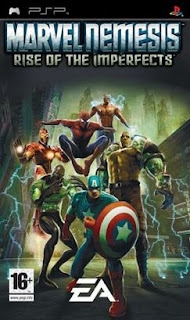Αυτός ο οδηγός θα σας πει βήμα προς βήμα Το It Takes Two δεν βλέπει το gamepad πώς να το διορθώσει για να λάβετε απάντηση στην ερώτηση - διαβάστε παρακάτω.
Αυτός ο οδηγός θα σας δείξει πώς να διορθώσετε προβλήματα με το χειριστήριο παιχνιδιών It Takes Two σε υπολογιστή με Windows. Από την κυκλοφορία του παιχνιδιού, πολλοί παίκτες έχουν αναφέρει ότι τα χειριστήρια τους δεν λειτουργούν με το It Takes Two. Για να λύσουμε αυτό το πρόβλημα με τον ελεγκτή "It take two", έχουμε συγκεντρώσει όλες τις μεθόδους που θα σας επιτρέψουν να λύσετε αυτό το πρόβλημα.
Πώς να διορθώσετε ένα πρόβλημα ελεγκτή στο It Takes Two
Ακολουθούν οδηγίες για την αντιμετώπιση προβλημάτων ενός ελεγκτή που δεν λειτουργεί στο πρόγραμμα It Takes Two.
Διόρθωση 1: Διαμόρφωση Steam
Δεδομένου ότι αυτό το παιχνίδι είναι διαθέσιμο στο Steam, ας ξεκινήσουμε με αυτήν τη μέθοδο. Βεβαιωθείτε ότι το χειριστήριό σας έχει ρυθμιστεί σωστά στο Steam για να λειτουργεί με το It Takes Two. Δείτε τις παρακάτω οδηγίες για τη ρύθμιση του ελεγκτή Steam.
- Ανοίξτε την εφαρμογή Steam
- Κάντε κλικ στο Steam στην επάνω αριστερή γωνία και επιλέξτε Ρυθμίσεις.
- Μεταβείτε στην ενότητα Ελεγκτής και κάντε κλικ στις Γενικές Ρυθμίσεις Ελεγκτή.
- Επιλέξτε ένα χειριστήριο παιχνιδιού επιλέγοντας το πλαίσιο
- Κάντε κλικ στο κουμπί πίσω ή απλώς κλείστε το παράθυρο.
Το τελευταίο πράγμα που πρέπει να κάνετε είναι να εκτελέσετε το "It Takes Two" και να ελέγξετε εάν το πρόβλημα με τον ελεγκτή έχει διορθωθεί. Λάβετε υπόψη ότι πρέπει να συνδέσετε το χειριστήριο πριν ξεκινήσετε το παιχνίδι.
Διόρθωση 2: Ενημέρωση προγράμματος οδήγησης
Ένα από τα πιο συνηθισμένα προβλήματα με έναν ελεγκτή που δεν ανταποκρίνεται είναι ότι δεν λειτουργεί στο "It Takes Two" - είναι ένα παλιό ή μη συμβατό πρόγραμμα οδήγησης στον υπολογιστή σας. Για να διορθώσετε αυτό το πρόβλημα, μπορείτε να δοκιμάσετε να εγκαταστήσετε το προεπιλεγμένο πρόγραμμα οδήγησης ελεγκτή που βρίσκεται στον υπολογιστή σας. Συνήθως αυτή η μέθοδος λειτουργεί ως μαγικά. Εάν δεν το έχετε δοκιμάσει ακόμα, δείτε πώς να εγκαταστήσετε το γενικό πρόγραμμα οδήγησης ελεγκτή.
- Συνδέστε το χειριστήριο στον υπολογιστή σας.
- Ανοίξτε το Device Manager και αναζητήστε την επιλογή USB Root Hub.
- Κάντε δεξί κλικ και επιλέξτε Ενημέρωση προγράμματος οδήγησης.
- Επιλέξτε την επιλογή "Αναζήτηση στον υπολογιστή μου για προγράμματα οδήγησης".
- Στη συνέχεια, επιλέξτε την επιλογή "Επιτρέψτε μου να επιλέξω από μια λίστα διαθέσιμων προγραμμάτων οδήγησης στον υπολογιστή μου".
- Επιλέξτε USB Root Hub από τη λίστα και κάντε κλικ στο Next.
Αν δείτε περισσότερα από δύο USB Root Hub στη Διαχείριση Συσκευών, απλώς επαναλάβετε τη διαδικασία στο υπόλοιπο Root Hub.
Μια άλλη μέθοδος που μπορούμε να χρησιμοποιήσουμε είναι να ενημερώσουμε το πρόγραμμα οδήγησης χρησιμοποιώντας περιφερειακά Xbox 360 που βρίσκονται στις ρυθμίσεις του υπολογιστή σας. Για να το κάνετε αυτό, απλώς ακολουθήστε αυτά τα βήματα:
- Συνδέστε το χειριστήριο στον υπολογιστή σας
- Ανοίξτε τη Διαχείριση Συσκευών και αναζητήστε την επιλογή "Άλλες συσκευές".
- Κάντε δεξί κλικ στη συσκευή με το εικονίδιο του ερωτηματικού και επιλέξτε Ενημέρωση προγράμματος οδήγησης.
- Επιλέξτε "Εύρεση προγραμμάτων οδήγησης στον υπολογιστή μου".
- Επιλέξτε Επιτρέψτε μου να επιλέξω από μια λίστα διαθέσιμων προγραμμάτων οδήγησης στον υπολογιστή μου.
- Βρείτε και επιλέξτε Περιφερειακά Xbox 360.
- Επιλέξτε τον ασύρματο δέκτη Xbox 360 για Windows και κάντε κλικ στο Επόμενο.
- Επιβεβαιώστε τις αλλαγές κάνοντας κλικ στο «Ναι» και κλείστε τη Διαχείριση Συσκευών.
Τώρα ο ελεγκτής σας θα πρέπει να λειτουργεί. Εάν αυτό εξακολουθεί να μην λειτουργεί, ας δοκιμάσουμε την τελευταία μέθοδο που γνωρίζουμε.
Επιδιόρθωση 3: Λογισμικό ελεγκτή τρίτων
Τελευταίο αλλά εξίσου σημαντικό είναι η χρήση λογισμικού χαρτογράφησης τρίτων σε υπολογιστή. Υπάρχουν πολλοί χαρτογράφοι ελεγκτών εκεί έξω, αλλά θα σας δώσουμε τους καλύτερους χαρτογράφους που έχουμε δοκιμάσει μέχρι στιγμής με το It Takes Two.
Παρακάτω είναι μια συλλογή από συνδέσμους προς τις κορυφαίες επιλογές χαρτογράφησης ελεγκτή που λειτουργούν καλά με το It Takes Two. Μη διστάσετε να επιλέξετε οποιονδήποτε από αυτούς τους χαρτογράφους.
- reWASD
- Πλήκτρα
- xpadder
- Pinnacle Game Profiler
- DS4Windows (Η καλύτερη επιλογή αν χρησιμοποιείτε χειριστήριο PS4)
Αυτός ο οδηγός βοήθησε στη διόρθωση προβλημάτων ελεγκτή στο It Takes Two; Εάν ναι, μην διστάσετε να αφήσετε ένα σχόλιο παρακάτω. Και αυτό είναι το μόνο που πρέπει να γνωρίζετε για το ότι το gamepad δεν ανταποκρίνεται πώς να το διορθώσετε στο It Takes Two.